
Hướng dẫn thay đổi đồng hồ màn hình khóa OPPO dễ dàng
Biết cách thay đổi đồng hồ màn hình khóa OPPO giúp bạn linh hoạt thay đổi màn hình theo sở thích, nhu cầu của mình. Đồng thời, tạo điểm nhấn cho chiếc điện thoại. Trong bài viết này, Điện Thoại Vui sẽ hướng dẫn cho bạn cách thực hiện đơn giản chắc chắn thành công ngay lần đầu.
Hướng dẫn thay đổi đồng hồ màn hình khóa OPPO
Thay đổi đồng hồ màn hình khóa OPPO khá đơn giản, bạn chỉ cần thực hiện các bước như sau.
Bước 1: Truy cập phần cài đặt màn hình khóa
Truy cập mục Cài đặt trên điện thoại OPPO của bạn. Tìm và chọn mục Màn hình khóa và màn hình chính hoặc mục có ý nghĩa tương tự.
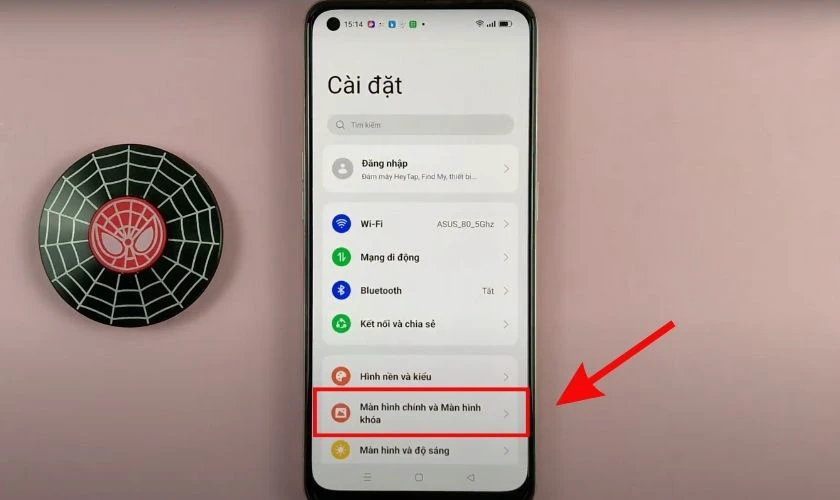
Tên chính xác của mục này có thể thay đổi tùy theo phiên bản điện thoại OPPO của bạn. Vì vậy bạn tìm kiếm mục có từ Màn hình khóa nhé.
Bước 2: Thay đổi đồng hồ trên màn hình khóa
Trong phần Màn hình khóa và mật khẩu, bạn sẽ tìm và chọn Đồng hồ màn hình khóa hoặc tên tương tự. Khi danh sách tùy chọn hiện ra, bạn bấm chọn vào kiểu đồng hồ mà bạn muốn sử dụng.
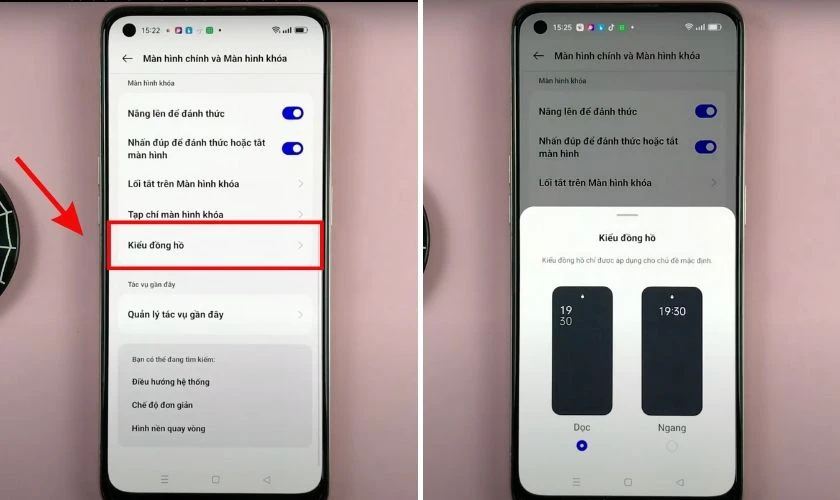
Sau khi chọn, bạn có thể tùy chỉnh giao diện như cách hiển thị thời gian, ngày tháng và các yếu tố có trên màn hình khóa.
Sau khi tùy chỉnh giao diện theo sở thích, nhấn vào nút Lưu hoặc tương tự để áp dụng các thay đổi.
Bước 3: Kiểm tra lại màn hình khóa mới vừa thay đổi
Sau khi lưu các thay đổi, hãy khóa màn hình thiết bị để kiểm tra xem đồng hồ và giao diện mới đã được áp dụng chưa.

Lưu ý: Các bước thay đổi đồng hồ màn hình khóa OPPO có thể khác nhau tùy theo phiên bản điện thoại OPPO của bạn. Nếu gặp khó khăn hoặc không tìm thấy các tùy chọn tương ứng, hãy tham khảo hướng dẫn theo tên model và phiên bản OPPO để có hướng dẫn chi tiết hơn.
Vì sao cần phải thay đổi đồng hồ màn hình khoá OPPO?
Việc thay đổi đồng hồ màn hình khóa trên điện thoại OPPO cho phép bạn điều chỉnh giao diện hiển thị thời gian và các thông tin khác trên màn hình khóa của thiết bị. Dưới đây là một số lý do vì sao bạn nên thực hiện thay đổi này:
- Cá nhân hóa giao diện: Điều chỉnh đồng hồ và màn hình khóa giúp tạo ra một trải nghiệm cá nhân hóa hơn, phù hợp với phong cách và sở thích riêng của bạn.
- Thể hiện cá tính và phong cách: Thay đổi đồng hồ và giao diện màn hình khóa là cách để thể hiện cá tính và sở thích cá nhân của bạn, cho người khác thấy gu thẩm mỹ và phong cách của bạn khi họ nhìn vào thiết bị của bạn.
- Hiển thị thông tin có ích: Giao diện đồng hồ màn hình khóa ở một số thiết bị có thể cung cấp thông tin hữu ích như thời tiết hiện tại, thông báo chưa đọc, lịch hẹn và nhiều thông tin khác. Điều này giúp bạn nhanh chóng nắm bắt được các thông tin quan trọng ngay từ màn hình khóa mà không cần mở khóa thiết bị.
- Tạo sự mới mẻ: Thay đổi đồng hồ màn hình khóa có thể mang lại cảm giác mới mẻ cho thiết bị của bạn, giúp tăng thêm sự hứng thú khi sử dụng.
- Phù hợp với các chủ đề và sự kiện: Nếu bạn tham gia một sự kiện đặc biệt hoặc muốn theo một chủ đề nhất định, bạn có thể thay đổi đồng hồ màn hình khóa để phù hợp với chủ đề đó, tạo nên sự đồng bộ và thú vị.
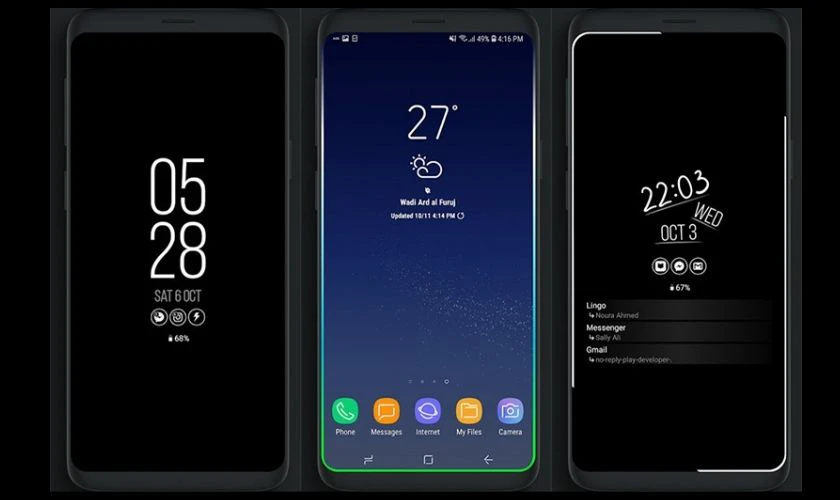
Việc thay đổi đồng hồ màn hình khóa trên điện thoại OPPO không chỉ là một cách để cá nhân hóa thiết bị mà còn là cách để tận dụng giao diện màn hình khóa để hiển thị thông tin và thể hiện phong cách theo cách bạn mong muốn.
Cách tắt đồng hồ trên màn hình khóa OPPO
Thông thường, đồng hồ trên màn hình khóa của các điện thoại OPPO sẽ luôn hiện diện do tính năng Always On Display (Màn hình luôn hiển thị) đang được kích hoạt. Nếu bạn muốn tắt đồng hồ trên màn hình khóa của các thiết bị OPPO, bạn cần phải tắt tính năng Always On Display.
Cách tắt đồng hồ trên màn hình khóa OPPO như sau:
Bước 1: Vuốt thanh thông báo xuống. Tìm và nhấn giữ vào Always On Display.
Bước 2: Tiến hành tắt bằng cách gạt thanh ngang sang trái (hiển thị trạng thái xám).
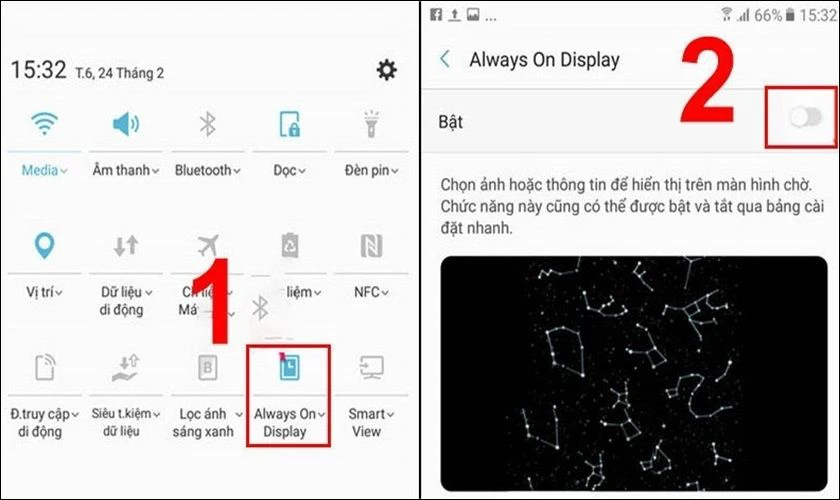
Khi muốn bật tính năng này bạn chỉ cần vào đây là gạt nút sang phải để chuyển trang thái xanh là được.
Hướng dẫn cài đặt đồng hồ cho màn hình chính OPPO
Bên cạnh thay đổi đồng hồ màn hình khóa OPPO, bạn cũng có thể cài đặt đồng hồ cho màn hình chính của điện thoại bằng cái bước như sau.
Bước 1: Truy cập mục Tiện ích (Widget)
Mở màn hình chính trên điện thoại của bạn. Nhấn và giữ một khoảng trống trên màn hình chính cho đến khi các tùy chọn Tiện ích (Widget) xuất hiện ở phía cuối màn hình.
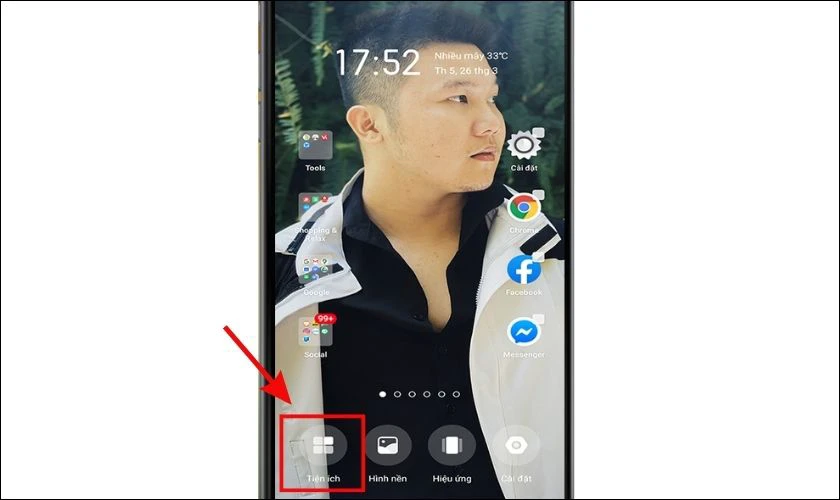
Bước 2: Chọn tiện ích đồng hồ
Duyệt qua danh sách các tiện ích cho đến khi bạn tìm thấy Tiện ích đồng hồ. Nhấn và giữ vào tiện ích đồng hồ để chọn nó.
Bước 3: Đặt tiện ích đồng hồ lên màn hình chính
Khi bạn nhấn và giữ tiện ích đồng hồ, màn hình chính sẽ xuất hiện. Kéo tiện ích đồng hồ đến vị trí bạn muốn đặt trên màn hình chính rồi thả tiện ích tại vị trí mong muốn.
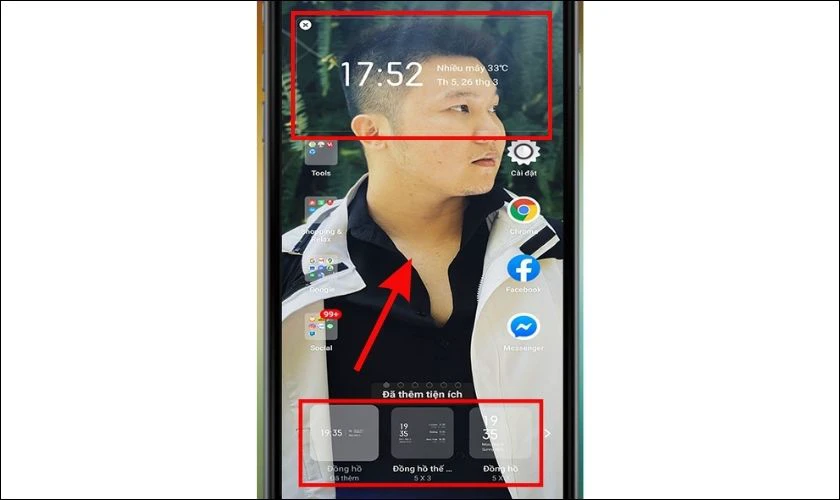
Sau khi hoàn thành, đồng hồ sẽ hiển thị trên màn hình chính. Người dùng có thể chạm và giữ tiện ích đồng hồ, sau đó trượt nó đến vị trí khác nếu cần điều chỉnh.
Một số ứng dụng giúp hiển thị đồng hồ màn hình khoá
Ngoài chế độ hiển thị đồng hồ mặc định, bạn cũng có thể thay đổi đồng hồ trên màn hình khóa OPPO đa dạng hơn với những ứng dụng mà Điện Thoại Vui gợi ý sau đây.
Android Jelly Bean Clock
Ứng dụng giúp người dùng dễ dàng hiển thị đồng hồ trên màn hình chờ Android, mang đến sự đơn giản và tiện lợi với nhiều kiểu dáng đồng hồ đa dạng. Bên cạnh đó, người dùng còn có thể tùy chỉnh màu sắc của đồng hồ trên màn hình khóa Android.
ClockQ - Digital Clock Widget
ClockQ - Digital Clock Widget là một ứng dụng tiện ích dành cho người dùng Android, cung cấp các widget đồng hồ kỹ thuật số đẹp mắt và dễ dàng tùy chỉnh. Ứng dụng này cho phép người dùng thêm các widget đồng hồ vào màn hình chính, giúp theo dõi thời gian một cách thuận tiện và thẩm mỹ.
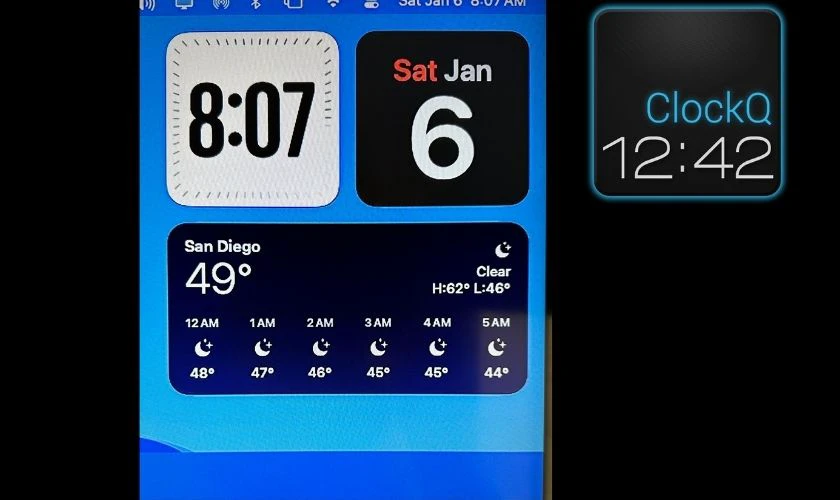
Ứng dụng này cung cấp nhiều tùy chọn để thay đổi phông chữ, giao diện đồng hồ, xoay và các hiệu ứng bề mặt. Ngoài ra, ClockQ còn cho phép người dùng hiển thị ngày tháng, nhiệt độ và mức pin.
DashClock Widget
Ứng dụng giúp người dùng hiển thị đồng hồ cùng với các thông tin mở rộng từ nhiều ứng dụng khác như nhiệt độ F, dự báo thời tiết, thông tin báo thức, email chưa đọc, cuộc gọi nhỡ, tin nhắn và kích hoạt đèn pin.
Chronus: Home & Lock Widgets
Chronus: Home & Lock Widgets là một ứng dụng tiện ích đa chức năng dành cho người dùng Android. Ứng dụng này cung cấp nhiều widget hữu ích cho màn hình chính và màn hình khóa. Được thiết kế để nâng cao trải nghiệm người dùng, Chronus tập trung vào tính đơn giản, hiệu quả.
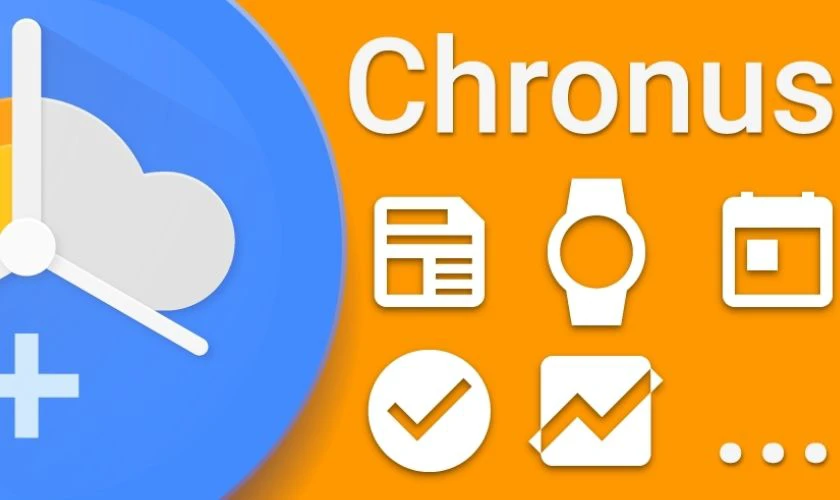
Chronus: Home & Lock Widgets cung cấp nhiều tính năng thông minh như hiển thị thời tiết, nhiệt độ, ngày giờ, và thông tin từ các ứng dụng như cuộc gọi, tin nhắn, Facebook…
One More CLock Widget
Ứng dụng One More Clock Widget cung cấp hơn 70 tùy chọn giao diện widget cho người dùng dễ dàng lựa chọn. Đặc biệt, ứng dụng này hoàn toàn miễn phí và không có quảng cáo. Đồng thời hỗ trợ hiển thị thời gian, thời tiết và mức pin trên màn hình khóa.
Kết luận
Vừa rồi là cách thay đổi đồng hồ màn hình khóa OPPO mà Điện Thoại Vui muốn chia sẻ đến bạn. Hy vọng những thông tin vừa rồi đã giúp bạn có thể biến tấu cho chiếc điện thoại của mình trở nên sống động và đẹp mắt hơn. Hãy tiếp tục theo dõi website của Điện Thoại Vui để cập nhật nhiều thông tin hữu ích nhé.
Link nội dung: https://wikigerman.edu.vn/cach-tat-man-hinh-khoa-oppo-a53783.html